Αφού γράψατε χθες το άρθρο για δημιουργία συντόμευσης στο παράθυρο διαλόγου Ασφαλής κατάργηση υλικού , πολλοί αναγνώστες μου ανέφεραν ότι θα ήθελαν να δημιουργήσουν μια συντόμευση για την άμεση εξαγωγή μιας συγκεκριμένης μονάδας, οπότε θα το καλύψουμε εδώ.
Η χρήση του ενσωματωμένου διαλόγου των Windows είναι πιο ισχυρή και μάλλον θα αρκούσε για τους περισσότερους ανθρώπους, αλλά για όσους από εμάς θέλουμε πλήρη έλεγχο υπάρχει ένα μικρό βοηθητικό πρόγραμμα δωρεάν λογισμικού που ονομάζεται USB Disk Ejector.
Σημείωση: Αυτό το βοηθητικό πρόγραμμα λειτουργεί μόνο για την εξαγωγή συσκευών USB, οπότε αν πρέπει να εξαγάγετε έναν άλλο τύπο συσκευής, θα πρέπει να χρησιμοποιήσετε τη μέθοδο των Windows.
Χρήση USB Disk Ejector από το GUI
Αυτό το βοηθητικό πρόγραμμα είναι πραγματικά πολύ λεπτό… εκκινήστε το και, στη συνέχεια, κάντε διπλό κλικ ή πατήστε enter στη συσκευή usb που θέλετε να εξαγάγετε. Δεν υπάρχει κυριολεκτικά τίποτα άλλο.
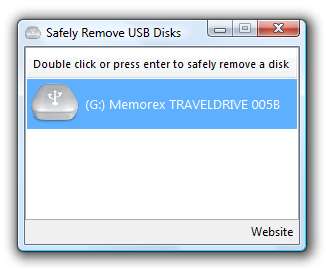
Εάν εκχωρήσετε ένα πλήκτρο πρόσβασης στο εκτελέσιμο μέσω μιας συντόμευσης, μπορείτε να χρησιμοποιήσετε ολόκληρο το πράγμα από το πληκτρολόγιό σας. Αρκετά χρήσιμο για νίντζα πληκτρολογίου!
Χρήση από τη γραμμή εντολών (για προχωρημένους)
Μπορείτε επίσης να χρησιμοποιήσετε το βοηθητικό πρόγραμμα από τη γραμμή εντολών και να περάσετε παραμέτρους για να του πείτε ποια μονάδα θα εξαχθεί. Θα λειτουργήσει σιωπηλά από προεπιλογή, οπότε δεν θα υπάρχουν αναδυόμενα παράθυρα για αντιμετώπιση.
Μπορείτε να ξεκινήσετε περνώντας στο /? παράμετρος για εμφάνιση του διαλόγου βοήθειας:

Τώρα που γνωρίζετε τις επιλογές γραμμής εντολών, μπορείτε να τις δοκιμάσετε… για παράδειγμα, η μονάδα flash είναι τοποθετημένη ως μονάδα δίσκου G: οπότε θα χρησιμοποιούσα αυτήν τη σύνταξη:
usb_disk_eject / removeletter Ζ
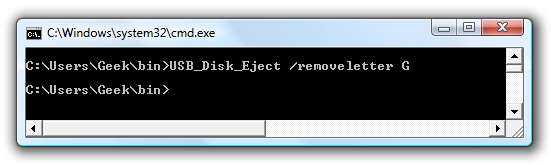
Θα λάβετε ένα μήνυμα μόνο εάν υπάρχει σφάλμα. Για παράδειγμα, εάν εκτελέσετε την ίδια εντολή για δεύτερη φορά χωρίς να τοποθετηθεί η μονάδα USB, θα λάβετε αυτό το μήνυμα που δεν φαίνεται πολύ ακριβές:
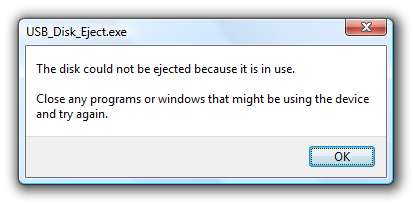
Μπορείτε επίσης να χρησιμοποιήσετε την αντιστοίχιση μερικού ονόματος εάν η μονάδα USB σας φαίνεται να αλλάζει πολύ γράμματα, αλλά η σύνταξη είναι λίγο περίεργη. Για να ελέγξετε ένα μερικό όνομα, προσθέστε * στην αρχή μιας λέξης-κλειδιού. Μην τοποθετείτε έναν δεύτερο αστερίσκο στη συμβολοσειρά αναζήτησης, καθώς δεν θα λειτουργήσει.
Για παράδειγμα, το πλήρες όνομα της μονάδας flash είναι "Memorex TRAVELDRIVE 005B", ώστε να μπορώ να χρησιμοποιήσω το πλήρες όνομα:
usb_disk_eject / removename "Memorex TRAVELDRIVE 005B"
Ή θα μπορούσα απλώς να χρησιμοποιήσω το * Memorex ως όνομα:
usb_disk_eject / removename "* Memorex"
Σημείωση: η παράμετρος / showeject δεν λειτούργησε καθόλου για Vista, αλλά μπορεί να λειτουργήσει για εσάς.
Δημιουργήστε μια συντόμευση για εξαγωγή συγκεκριμένης μονάδας USB
Τώρα που γνωρίζουμε πώς λειτουργεί η σύνταξη, μπορούμε να την συμπεριλάβουμε σε μια συντόμευση που μπορεί να ξεκινήσει από ένα εικονίδιο ή ένα πλήκτρο πρόσβασης. Κάντε δεξί κλικ στην επιφάνεια εργασίας ή αλλού και επιλέξτε Νέο \ Συντόμευση.
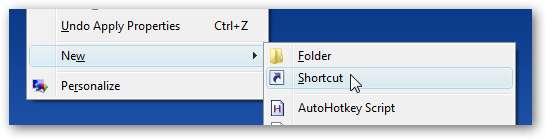
Στο πλαίσιο τοποθεσίας, θα τοποθετήσετε την πλήρη διαδρομή στο αρχείο εφαρμογής Eject Disk Eject και μετά θα προσθέσετε την παράμετρο / removeletter στο τέλος, συμπεριλαμβανομένου του γράμματος της μονάδας δίσκου.
C: \ path-to \ USB_Disk_Eject.exe / REMOVELETTER G
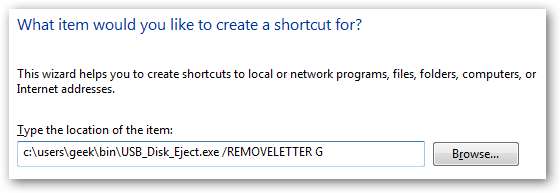
Θα θέλατε να δώσετε στη συντόμευση ένα λογικό όνομα και, στη συνέχεια, θα έχετε ένα εικονίδιο που μπορείτε να χρησιμοποιήσετε για να αφαιρέσετε αμέσως τη μονάδα δίσκου:

Σημειώστε ότι θα μπορούσατε να χρησιμοποιήσετε την παράμετρο / removename, αν το επιλέξετε.
Αντιστοιχίστε ένα πλήκτρο πρόσβασης στη συντόμευση
Τώρα που έχουμε μια συντόμευση, μπορούμε να αντιστοιχίσουμε ένα πλήκτρο πρόσβασης στη συντόμευση κάνοντας δεξί κλικ στο εικονίδιο και επιλέγοντας Ιδιότητες. Στην καρτέλα Συντόμευση θα δείτε ένα μέρος για να εκχωρήσετε το πλήκτρο συντόμευσης:
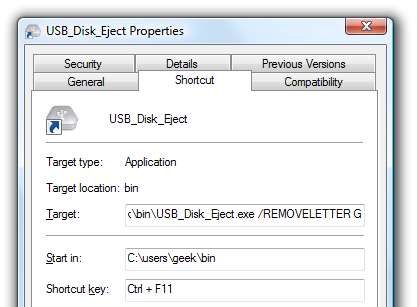
Προσθέστε το πλήκτρο συντόμευσης και κλείστε το παράθυρο διαλόγου. Όσο η συντόμευση είναι στην επιφάνεια εργασίας σας, δεν θα πρέπει να κάνετε επανεκκίνηση οτιδήποτε για να λειτουργεί το hotkey. Μπορείτε επίσης να μετακινήσετε τη συντόμευση σε άλλο φάκελο, για παράδειγμα τη γραμμή γρήγορης εκκίνησης.
Συμβουλή: Εάν προσθέσετε τη συντόμευση στη γραμμή γρήγορης εκκίνησης των Windows Vista, μπορείτε να χρησιμοποιήσετε τα ενσωματωμένα πλήκτρα πρόσβασης αντί να ενοχλείτε να εκχωρήσετε μια χειροκίνητα.






